Настройки папок пользователя (User Folders Preferences)
Пользователи могут указать, в каких папках будут храниться пользовательские данные и файлы настроек. Подпапки внутри этой папки полностью соответствуют стандартной структуре подпапок в папке программы Vectorworks (Libraries, Plug-Ins, Settings и т.д.).
Такое дублирование структуры папок облегчает выполнение следующих действий:
- Резервное копирование (или перенос на другой компьютер) пользовательских данных и настроек;
- Работу в системе, где доступ к некоторым папкам ограничен (корпоративная сеть или школьный класс);
- Переключение между пользователями на одном компьютере;
- Обновление программы Vectorworks без потери пользовательских данных.
Программа использует данные из папок пользователя так же, как и из папок данных самой программы, которые создаются при установке программы.
Например, запустите команду Modify > Hatch для редактирования штриховок. В открывшемся окне отобразится перечень стандартных штриховок из папок данных Vectorworks, а также из папок пользователя.
Файл в папке пользователя имеет приоритет, если название этого файла повторяется в папке данных программы. Например, если файл Hatches_Default.vwx (файл стандартных штиховок) существует как в папке пользователя, так и в папке данных Vectorworks, программа будет использовать только файл из папки пользователя.
Выберите вкладку User Folders, чтобы редактировать набор настроек папки пользователя.
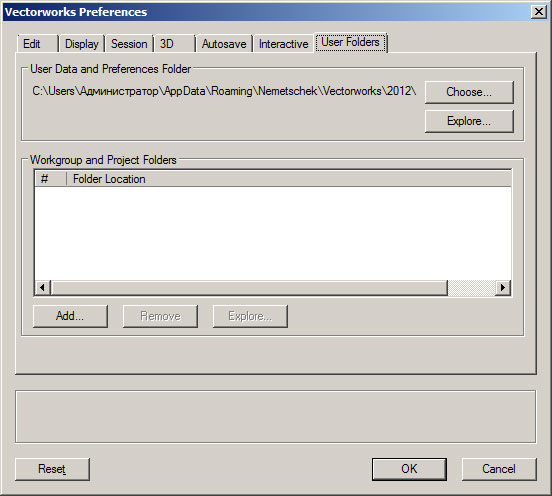
| Параметр | Описание |
|
User Data and Preferences Folder (Папка пользовательских данных и настроек) |
Можно указать путь к папке для хранения настроек программы, логов, файлов рабочих пространств (workspaces) и прочих персональных данных, созданных пользователем. Это может быть как локальная папка, так и сетевой ресурс или папка на внешнем USB-носителе. Таким образом вы можете пользоваться своими данными и настройками на любом компьютере. |
|
Choose |
Кнопка отрывает диалоговое окно, чтобы указать путь папки пользователя. После изменения папки пользователя необходим перезапуск программы. |
|
Explore (Windows) |
Кнопка отрывает окно проводника (Windows), чтобы просмотреть содержимое папки пользователя. |
Папка пользователя (User Data and Preferences Folder)
Папка пользователя (User Data and Preferences folder) содержит файлы данных и настроек, созданные пользователем.
Внутри папки программа автоматически создаёт подпапки для:
- библиотек (Libraries)
- базы данных растений (Plant Database)
- плагинов (Plug-Ins)
- настроек (Settings)
- справки (VWHelp)
- рабочих пространств (Workspaces)
- пользовательских файлов рендеринга (Renderworks)
Программа автоматически помещает пользовательские данные в соответствующие подпапки. Можно также добавлять пользовательские данные вручную, скопировав файл в соответствующую подпапку. Например, чтобы добавить пользовательскую библиотеку, нужно скопировать файл библиотеки в подпапку Libraries.
По умолчанию программа использует указанные ниже пути для папки пользователя, которые при необходимости можно изменить.
|
Windows XP: |
C:\Documents and Settings\ |
|
Windows Vista/7: |
C:\Users\ |
|
Macintosh: |
/Users/ |
Обратите внимание, что по умолчанию Windows скрывает папку данных программы (AppData). Если вы хотите видеть эту папку в проводнике, поменяйте настройку видимости скрытых папок.
Чтобы изменить папку пользователя:
- На вкладке User Folders, нажмите кнопку Choose.
- Появится окно подтверждения. Нажмите Yes, чтобы продолжить.
- Выберите папку в диалоговом окне и нажмите кнопку OK (Windows) или Choose (Macintosh).
- Появится окно подтверждения копирования папки. Нажмите кнопку Yes, чтобы скопировать данные пользователя в новое место, или кнопку No, чтобы использовать папку пользователя по умолчанию.
- Если при копировании в новой папке уже есть файл с тем же именем, что и файл в исходной папке, программа отображает уведомление, что файлы в новой папке будут перезаписаны. Нажмите Yes, чтобы продолжить.
- Если открыт несохраненный файл проекта, программа предложит сохранить его (перед закрытием). Нажмите Yes, чтобы продолжить.
- Программа копирует файлы в новое место, а затем автоматически закрывается.
- Перезапустите программу.
Папки рабочих групп и проектов (Workgroup and Project Folders)
Если установлен пакет Vectorworks Design Series, во вкладке User Folders будет доступна секция настроек Workgroup and Project folders.
См. раздел Папки рабочих групп.